windows xp ავთენტიფიკაციის წაშლა. შეამოწმეთ Windows ლიცენზია XP-დან Windows10-მდე. სწრაფი გზა ამოიღოთ შეხსენება, რომ თქვენი Windows XP სისტემა არ არის ნამდვილი
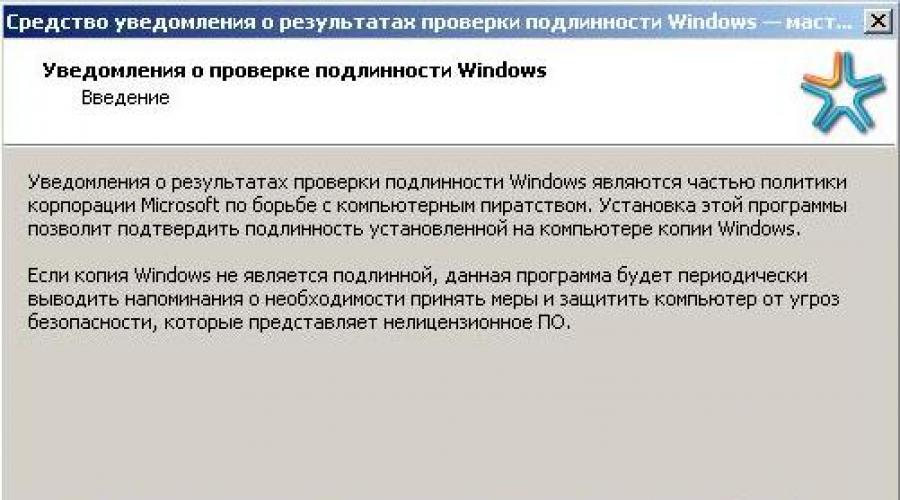
» როგორ ამოიღოთ ან გამორთოთ Windows XP ავტორიზაცია?
როგორ ამოიღოთ ან გამორთოთ Windows XP ავტორიზაცია?
თუ თქვენს კომპიუტერზე დაინსტალირებული გაქვთ Windows XP-ის არალიცენზირებული ვერსია, მაშინ დიდია ალბათობა იმისა, რომ ავტორიზაცია მუდმივად განხორციელდება და მიიღება სხვადასხვა შეტყობინებები, ზოგიერთ შემთხვევაში კი ოპერაციული სისტემა შეიძლება დაიბლოკოს. როგორც წესი, Windows XP-ის პირატული ვერსიის მქონე მომხმარებელს შეუძლია ნახოს შემდეგი შეტყობინებები:
- Windows Genuine Advantage Notification ინსტრუმენტი შეგატყობინებთ, თუ თქვენ მიერ შეძენილი ოპერაციული სისტემის ვერსია არ არის ნამდვილი.
- შესაძლოა, თქვენ იყიდეთ პროგრამული უზრუნველყოფის არალიცენზირებული ვერსია. Windows XP-ის ეს ასლი არ არის დამოწმებული.
- პროგრამული უზრუნველყოფის ეს ასლი არ არის გამოცდილი და პრობლემა არ არის მოგვარებული. მომხმარებელი ვერ შეძლებს Microsoft-ის განახლებებისა და მხარდაჭერის სრულ სპექტრს გამოიყენოს.
ეს შეტყობინებები არანაირ ზიანს არ აყენებს მომხმარებელს. ამ შემთხვევაში, ისინი შეიქმნა მხოლოდ იმისთვის, რომ კიდევ ერთხელ შეგახსენოთ ლიცენზიის არქონა. მაგრამ, როგორც ხშირად ხდება, ბევრი ადამიანი არ ყიდულობს ოფიციალურ დისკებს ლიცენზირებული პროგრამული უზრუნველყოფით (რომელიც შეიძლება რამდენიმე ასეული დოლარი დაჯდეს), არამედ ასეთი დისკებისგან დამზადებულ ჩვეულებრივ ასლებს. და უმეტეს შემთხვევაში, არავის აინტერესებს, რამდენად ნამდვილია ოპერაციული სისტემის მათი ვერსია - ის მუშაობს და კარგად მუშაობს. ამ შემთხვევაში, მხოლოდ ერთი კითხვა ჩნდება: როგორ ამოიღოთ Windows XP ოპერაციული სისტემის ავტორიზაცია?
როგორ გამორთო ან წავშალო ავტორიზაცია?
Windows Genuine Advantage არის Windows-ის პერსონალური ავტორიზაციის შეტყობინებების ინსტრუმენტი, რომელიც დაინსტალირებულია უფასოდ Microsoft Windows Update-ის მეშვეობით. ადრე, ამ ხელსაწყოს ინსტალაცია ევალებოდა KV892130 კრიტიკულ განახლებას, ხოლო ამ დროისთვის - KV905474 განახლებას, რომელიც არაფრით განსხვავდება მისგან. ასეთი განახლების საბოლოო შედეგი არის ზუსტად ზემოთ მოყვანილი შეტყობინებები Windows XP-ის მთავარ ეკრანზე.

დღეს არის საკმარისი ინსტრუმენტები (აქტივატორები, კლავიშები, „ბზარები“), რომელთა გამოყენება შესაძლებელია ავტორიზაციის მოსაშორებლად. თუმცა, უმეტეს შემთხვევაში, ანტივირუსული პროგრამები ამ პროგრამებს ტროას ვირუსებად აღიარებენ. ამიტომ, შეგიძლიათ სცადოთ ამის გაკეთება მათ გარეშე. აი, როგორ მოვიშოროთ Windows Genuine Advantage შეტყობინებები:
- სპეციალური Autoruns პროგრამის გამოყენებით, WGALogon პროცესი განადგურებულია. თქვენ ასევე შეგიძლიათ პროცესის მოკვლა სტანდარტული სამუშაო მენეჯერის გამოყენებით (კლავიშთა კომბინაცია Ctrl+Alt+Del ან Ctrl+Shift+Esc);
- გადადით საქაღალდეში, სადაც დაინსტალირებულია Windows XP. როგორც წესი, სტანდარტული ბილიკი ასე გამოიყურება: C:/Windows/system32. იპოვეთ ფაილი WgaTray.exe და წაშალეთ იგი (შეგიძლიათ უბრალოდ გადარქმევა). იმის უზრუნველსაყოფად, რომ ავთენტიფიკაცია არ გამოჩნდება მომავალში, შეგიძლიათ დამატებით წაშალოთ WGALogon.dll ბიბლიოთეკის ფაილი. უნდა გვახსოვდეს, რომ კომპიუტერზე ბევრი სისტემური საქაღალდე დამალულია და მათ საჩვენებლად საქაღალდის თვისებებში უნდა მიუთითოთ „ფარული ფაილების და საქაღალდეების ჩვენება“;

- ეს პუნქტი წინას გაგრძელებაა: ზემოაღნიშნული ფაილების ასლები იშლება ფარული „dllcatch“ საქაღალდედან;
- გადატვირთეთ კომპიუტერი. პროცედურის დასრულების შემდეგ ავტორიზაციის შეტყობინებები აღარ გამოჩნდება.
WGA სერვისის ამოღება
როგორც წესი, საკმარისია ყველა წინა ნაბიჯის დასრულება, რათა მომხმარებელი აღარ შეაწუხოს pop-up შეტყობინებებმა. თუმცა, არსებობს კიდევ ერთი გზა (კიდევ უფრო მარტივი), რომელიც დაგეხმარებათ ყველა შეტყობინებების ამოღებაში.
Windows XP-ში Windows Genuine Advantage სერვისი დაინსტალირებულია KV905474 განახლების სახით და მისი წაშლა შესაძლებელია სტანდარტული „პროგრამების დამატება ან წაშლა“ მენიუდან. ამ განახლების სანახავად, თქვენ უნდა მონიშნოთ ველი "განახლებების ჩვენება" გვერდით. შემდეგი, ჩვენ ვპოულობთ ამ განახლებას და ვხსნით მას ისევე, როგორც სხვა პროგრამები.
 სულ ეს არის - შეტყობინებები მომხმარებელს აღარ შეაწუხებს!
სულ ეს არის - შეტყობინებები მომხმარებელს აღარ შეაწუხებს!

სწრაფი გზა ამოიღოთ შეხსენება, რომ თქვენი Windows XP სისტემა არ არის ნამდვილი.
თუ შემთხვევით ჩამოტვირთავთ Windows-ის ერთ-ერთ განახლებას: Windows Authentication Notice (KB905474). შემდეგ, სავარაუდოდ, მოგიწევთ ამის გაკეთება ხელახლა ან გამოიყენოთ ჩვენი მოკლე ინსტრუქციები.
Windows XP ავთენტიფიკაციის შედეგების შეტყობინების ამოღება მარტივია, მაგრამ დაყენების პროცესის აშკარაობა ვლინდება მხოლოდ Windows XP რეესტრის შემოწმების შემდეგ.
პრობლემა შეხსენებასთან დაკავშირებით, რომ თქვენ იყენებთ Windows XP-ის ასლი არ არის ლიცენზირებული, ყველაზე ხშირად ჩნდება Windows XP-ის ავტომატური განახლებების ჩართვის შემდეგ. ამრიგად, დაინსტალირებული განახლებები შეიძლება გამოიწვიოს გარკვეული უხერხულობა Windows-ის პირატული ასლების მომხმარებლებისთვის. ამავდროულად, აშკარაა, რომ სისტემის განახლებების სრული გამორთვა არ არის რეკომენდებული OS-ის უსაფრთხოებისა და სტაბილურობის გაზრდის მიზნით.
მე ვფიქრობ, რომ აქ არის უმარტივესი და ყველაზე საიმედო გზა ინტრუზიული ფანჯრის მოსაშორებლად, შეტყობინებით, რომ Windows XP-ის ასლი ვერ დადასტურდაავთენტურობისთვის. ბუნებრივია, ეს დაყენება შეიძლება გაკეთდეს დამოუკიდებლად და არ არის საჭირო სერვისთან დაკავშირება.
Windows Authentication-ის შედეგის შეტყობინება მომხმარებელს რამდენჯერმე ეჩვენება:
- შეტყობინების სახით ჩატვირთვის დასაწყისში (შესვლა და მისასალმებელი). ჩვეულებრივ, ის ჩნდება ღილაკის სახით 5 წამის დაგვიანებით, რომლის დროსაც შემოთავაზებულია მეკობრული ასლის შემდგომი ჩამოტვირთვის დაშვება ან აკრძალვა;
- დესკტოპის ჩატვირთვის შემდეგ, როგორც ხატულა სისტემის უჯრაში საათის მახლობლად.
ჩვენ ვხსნით შეტყობინებას Windows Xp ავტორიზაციის შედეგების შესახებ რამდენიმე ნაბიჯით:

სისტემაში ცვლილებების სანახავად საჭიროა სისტემის გადატვირთვა. ასე ადვილია წაშალეთ შეტყობინება Windows XP ავთენტიფიკაციის შედეგების შესახებ.
ყალბი Windows-ის წინააღმდეგ ბრძოლის ერთ-ერთი მეთოდია პროგრამა სახელწოდებით Windows Genuine Advantage (WGA), რომელიც ინსტალირებულია Windows Update-დან დაგეგმილი განახლებების მიღებისას.
ეს ნიშნავს, რომ ყველა კომპიუტერი ჩართული ავტომატური განახლებით მიიღებს ამ სპეციალურ რუტინას, რომელიც შეამოწმებს და შემდეგ აცნობებს მომხმარებელს, რომ მის კომპიუტერზე დაინსტალირებული სისტემა არალიცენზირებულია.
ავტორიზაციის გამორთვის შემდეგი მეთოდები Windows XP- სხვადასხვა ადამიანების მუშაობის შედეგი, აღებული სხვადასხვა წყაროდან, ნაპოვნი ინტერნეტში, ფორუმებზე და ა.შ. და მოქმედებს Windows XP დესკტოპ კომპიუტერზე. მასალები მოწოდებულია საინფორმაციო მიზნებისთვის, მე არ ვამხნევებ მათ გამოყენებას, ვინაიდან ეს ქმედებები უკანონოა და გამოყენების შემთხვევაში შედეგის გარანტიას არ ვაძლევ.
სამწუხაროდ, დანამდვილებით ვერ გეტყვით, როგორ გამოვიყენოთ ისინი ლეპტოპებზე, Vista-ზე და Win7-ზე და 8-ზე. ამიტომ, იყავით ფრთხილად და გამოიყენეთ ეს ყველაფერი „საკუთარი საფრთხისა და რისკის ქვეშ“. და თუ არ გინდა გარისკო და სამუდამოდ მოიშორო ასეთი პრობლემები, შეიძინეთ ლიცენზირებული Windows.
ასე რომ, Windows XP ოპერაციული სისტემის გამოყენებით (ამაზე ვისაუბრებთ) გააქტიურებული ავტომატური განახლებებით, დაგეგმილ განახლებებთან ერთად, თქვენ აუცილებლად მიიღებთ პაკეტს სახელწოდებით Windows Genuine Advantage Notification (KB905474), რის გამოც წარმოიქმნება არასასურველი პრობლემები.
გონივრული კითხვაა - რატომ დააინსტალიროთ განახლებები Microsoft-ისგან ზოგადად და როგორიცაა KB905474 კერძოდ? ეს, რა თქმა უნდა, შესაძლებელია, მაგრამ გარკვეული პერიოდის შემდეგ თქვენს ოპერაციულ სისტემას შეიძლება ჰქონდეს სხვადასხვა გაუმართაობა უსაფრთხოების განახლებების არარსებობის გამო, ან თუნდაც უბრალოდ მოძველდეს. მსურს დაუყოვნებლივ გავაკეთო დათქმა, რომ შესაძლებელია განახლებების კონფიგურაცია არა ავტომატურ რეჟიმში, არამედ შემოთავაზებული ორი ალტერნატიული რეჟიმიდან რომელიმეში, როგორც ეს მოცემულია სურათზე 1.
![]()
ამ შემთხვევაში, თქვენ შეძლებთ განახლებების ინსტალაციის გაკონტროლებას და გაფილტვრას. როგორც ჩანს, რა უშლის ხელს KB905474-ის გამოდევნას განახლებების ჩამოტვირთვის ეტაპზე? მაგრამ მე ვიტყოდი, რომ ეს არ არის საუკეთესო გზა პრობლემის გადასაჭრელად, რადგან დროდადრო თქვენ უნდა გადაიტანოთ ყურადღება თქვენი მთავარი საქმისგან და საბოლოოდ ეს მოსაწყენი ხდება.
ვნახოთ, რა გვექნება Windows Genuine Advantage Notification პაკეტის (KB905474) ავტომატურად დაყენების შემდეგ.
ახალ კომპიუტერზე ინსტალაციისას ან არალიცენზირებული OS-ის ხელახლა ინსტალაციისას და შემდგომი განახლებებისას, თქვენ დაუყოვნებლივ მიიღებთ შემდეგ შეტყობინებას:

თუ ცდილობთ დააწკაპუნოთ ღილაკზე „გაუქმება“ ან დახუროთ ფანჯარა ჯვარზე დაწკაპუნებით, „Windows Authentication Notification“ ფანჯარა გაქრება, მაგრამ გამოჩნდება ყოველი ჩატვირთვისა და გადატვირთვისას და ამავდროულად გარკვეულწილად შეანელებს კომპიუტერს.

შედეგად, თქვენ მიიღებთ თვალწარმტაცი ბანერს თქვენი დესკტოპის ქვედა მარჯვენა ნაწილში, რომელიც მუდმივად მოგთხოვთ დაასრულოთ ლიცენზირებული ასლის შეძენის პროცედურა.
სურათი 4.
არ არის საჭირო Windows-ის ავტომატური განახლებების სრულად გამორთვა. ეს უკვე განიხილეს. და არც სისტემის ხელახლა ინსტალაციაა საჭირო. ამ პრობლემის გადასაჭრელად რამდენიმე მარტივი გზა არსებობს. მათ შესახებ მეტი შეგიძლიათ გაიგოთ ქვემოთ.
როგორ შეგიძლიათ პრობლემის მოგვარება?
მიჰყევით ქვემოთ მოცემულ ნაბიჯებს სათითაოდ (ყველა მათგანი არ არის საჭირო, მაგრამ ზოგიერთი დაგეხმარებათ...)
1. წაშალეთ საქაღალდე KB905474
როდესაც მოგეთხოვებათ დააინსტალიროთ „Notification Tool...“ (ნახ. 2), დააწკაპუნეთ გაუქმებაზე, შემდეგ გახსენით დირექტორია
C:\WINDOWS\system32\KB905474 სადაც მდებარეობს ფაილები
wganotifypackageinner.exe , wgasetup.exe , wga_eula.txt და წაშალეთ დირექტორია ფაილებთან ერთად (უსაფრთხო რეჟიმი არ არის საჭირო).
შემდეგ წაშალეთ WGASetup გრაფიკის დავალება (ფაილი C:\WINDOWS\Tasks\WGASetup.job).
2. რეესტრი
როდესაც „პროცესი დაწყებულია“ და თქვენ ნებაყოფლობით შეამოწმებთ ავთენტურობას და გამოჩნდება ქვემოთ მოცემული სურათის მსგავსი ბანერი, გამოიყენეთ ეს ვარიანტი:
დაწყება → გაშვება, ჩაწერეთ regedit:
თქვენ უნდა წაშალოთ რეესტრის ფილიალი HKEY_LOCAL_MACHINE\SOFTWARE\Microsoft\WindowsNT\CurrentVersion\Winlogon\Notify\WgaLogon
ყველა! ეს არის ყველაზე მარტივი და ეფექტური გზა!
ოპერაციული სისტემის გადატვირთვის შემდეგ, შეტყობინება არალიცენზირებული Windows-ის შესახებ აღარ გამოჩნდება.
3. საიტის დაბლოკვა
ფაილის ბოლომდე C:\WINDOWS\system32\drivers\etc\hostsხაზის დამატება
127.0.0.1 mpa.one.microsoft.com:

4. Windows Genuine Advantage Validation 1.9.9.1 კრეკი
Windows-ის მეკობრეობის საწინააღმდეგო დაცვის გასატეხად.
ამ კრეკის დაინსტალირების შემდეგ, Windows ნორმალურად ავთენტიფიცირებულია და შეგიძლიათ ჩამოტვირთოთ განახლებები Windows Update-დან, Microsoft Download Center-დან და Microsoft Update-დან.

სურ.8
ინსტალაცია:
გახსენით არქივი ნებისმიერ საქაღალდეში და გაუშვით installer.bat.
საშუალებას გაძლევთ ჩამოტვირთოთ განახლებები Microsoft-ის ვებსაიტიდან ლიცენზიის გასაღების გარეშე.
მუშაობს Windows-ის ყველა ვერსიაზე, რომლებიც საჭიროებენ ავთენტიფიკაციას Microsoft-ის საიტებიდან განახლებების ჩამოტვირთვისას.
საშუალებას გაძლევთ ჩამოტვირთოთ განახლებები:
- Microsoft Office 2003 SP3;
- Microsoft Office 2007 SP2;
- Microsoft Windows XP;
- Microsoft Windows Vista;
- Microsoft Windows 7;
- Internet Explorer;
- Windows Media Player.
ინსტალაცია:
გაშვება Microsoft Genuine Advantage Validation v6 .exeდა მიჰყევით პროგრამის მითითებებს.


სურ.10
თუ Windows XP ითხოვს გააქტიურებას
1 . გახსენით არქივი მიმდინარე საქაღალდეში და ჩაწერეთ ის მოსახსნელ მედიაში, როგორიცაა ფლეშ დრაივი.
მოდული მუშაობს ვერსიებზე:
- Windows XP 2600.0 (საცალო);
- Windows 2003 3790.0 (ცალობით);
- Windows XP 2600.2180 (SP2 RTM);
- Windows XP 2600.1106 (SP1);
- Windows 2003 3790.1218 (8.7.2004).
2 . შედით უსაფრთხო რეჟიმში (კომპიუტერის ჩართვის შემდეგ დააჭირეთ F8 ღილაკს, სანამ არ გამოჩნდება ჩატვირთვის პარამეტრები).
3 . ჩადეთ ფლეშ დრაივი WPA-Kill მოდულით.
4 . გამორთეთ ანტივირუსი, თუ ის აქტიურია.
5 . გაუშვით WPA_Kill.exe antiwpa-2.0-winxp-2k3 საქაღალდედან.
6 . თუ მცდელობა წარუმატებელი აღმოჩნდა, სცადეთ წაშალოთ data.dat ფაილი გზაზე C:/დოკუმენტი და პარამეტრები/ყველა მომხმარებელი/აპლიკაციის მონაცემები/Windows Genuine Advantage/მონაცემები. შემდეგ შეეცადეთ გაიმეოროთ ოპერაცია.
7 . თუ ეს არ დაგვეხმარება, სცადეთ თქვენი სისტემის ლიცენზირების გამოყენება.
Გმადლობთ ყურადღებისთვის. Ბედნიერებას გისურვებ! გახსოვდეთ, ყველაფერი კარგად იქნება, თუნდაც ყველაფერი პირიქით იყოს! Ნახვამდის! ᲛᲔ ᲕᲐᲠ.
FPP
- FPP (სრული პროდუქტის პაკეტი), საცალო, Box ან boxed ვერსია, ადრეულ ვერსიებში XP-მდე ოპტიკური დისკი, მოგვიანებით ფლეშ დრაივი Windows საინსტალაციო ფაილებით.
- ESD (Electronic Software Delivery) ან ელექტრონული გასაღები, ელექტრონული გასაღები. თქვენ ყიდულობთ ელექტრონულ გასაღებს Microsoft-ის ვებსაიტზე და ჩამოტვირთავთ სისტემის დისტრიბუციას, რომ დააინსტალიროთ იგი თქვენს კომპიუტერში. თქვენ ასევე შეგიძლიათ ჩამოტვირთოთ საჭირო დოკუმენტები მწარმოებლის ვებსაიტიდან.
- OEM (Original Equipment Manufacturer) არის ყველაზე შეზღუდული ტიპის ლიცენზია გამოყენების თვალსაზრისით. დაინსტალირებულია ახალ კომპიუტერებზე, ლეპტოპებზე, პლანშეტებსა და სხვა კომპიუტერულ მოწყობილობებზე, მასთან ერთად კომპიუტერის მოწყობილობის შეძენისას, იგი მიბმულია მოწყობილობასთან სპეციფიკურ აპარატურულ კონფიგურაციასთან.
- Xp ვერსიიდან Windows 7-მდე, ეს შეიძლება გაკეთდეს Microsoft-ის ვებსაიტზე. ვებსაიტზე შეუძლებელია Windows 7-ის შემდეგ გამოშვებული პროდუქტების ახალი ვერსიების შემოწმება. ისინი თავად ამოწმებენ და თუ Windows-ის თქვენი ასლი არ არის ლიცენზირებული, მაშინ შეტყობინება გამოჩნდება თქვენს სამუშაო მაგიდაზე (თქვენს Windows-ის ასლს არ აქვს ლიცენზიის გასაღები, არ არის ლიცენზირებული), შესაძლოა თქვენი ვერსია გააქტიურდა, მაგრამ აქტივაცია ვერ მოხერხდა იმის გამო. შეცდომა.
- როგორ ხდება აქტივაცია ოპერაციული სისტემის ადრინდელი ვერსიიდან Windows 10-ზე გადასვლისას. თუ თქვენ გაქვთ Windows-ის Linux ვერსია მიბმული კონკრეტულ OEM მოწყობილობაზე, როგორც ადრე ვთქვით. როდესაც თქვენ განაახლებთ თქვენს OS-ზე Windows 10-ზე Microsoft-ის სერვერებზე, თქვენი ანგარიში გადაიწერება, რომელიც შეიცავს მოწყობილობის ID-ს, გასაღებს და OS ვერსიას. ეს განახლება ხელმისაწვდომი იყო Windows 10-ის გამოშვებისას.
- თქვენ შეგიძლიათ ნახოთ თქვენი Windows 10 ლიცენზია ბრძანების სტრიქონში აკრიფეთ winver და დააჭირეთ enter-ს. თუ ვერსია არ არის გააქტიურებული, თქვენ არ მიიღებთ მონაცემებს ამ ვერსიისთვის. წინააღმდეგ შემთხვევაში, საპირისპირო შემთხვევაში, ნახავთ შეტყობინებას, როგორც ქვემოთ მოცემულ სურათზე:
- თქვენ ასევე შეგიძლიათ შეამოწმოთ Windows-ის თქვენი ვერსიის ავთენტურობა 7-ის შემდეგ Win + X კლავიშების კომბინაციის დაჭერით და მენიუში, რომელიც იხსნება, დააწკაპუნეთ „სისტემა“
- სისტემის ფანჯარაში, რომელიც იხსნება, ბოლოში, ჩვენ ვუყურებთ როგორ მიმდინარეობს აქტივაცია:
- ზემოთ მოცემულ სურათზე ისრით ავღნიშნე, რომ Windows-ის აქტივაცია დასრულებულია. თუ ოპერაციული სისტემის გააქტიურებისას პრობლემები შეგექმნათ, გამოჩნდება შეტყობინება:
- Windows-ის სხვა ვერსიებში 7-დან დაწყებული იქნება მსგავსი შეტყობინებები იმავე ფანჯარაში.
- ბრძანება ბრძანების სტრიქონში დაგეხმარებათ განსაზღვროთ ოპერაციული სისტემის ტიპი, დააჭირეთ კლავიშთა კომბინაციას:
- Win + R
- "Run" ფანჯარაში, რომელიც იხსნება, ჩაწერეთ "CMD" და დააჭირეთ "Enter". როდესაც ბრძანების ხაზი იხსნება, ჩაწერეთ:
- slmgr.vbs/dli
- დაადასტურეთ "Enter" დაჭერით, ვისაც არ იცის ბრძანების სტრიქონთან მუშაობა, შეუძლია წაიკითხოს. ასევე არის შესანიშნავი სტატია ამ თემაზე. შეგიძლიათ წაიკითხოთ სტატია
- დავუბრუნდეთ ლიცენზიის ტიპს და ბრძანების სტრიქონში შეყვანილი ბრძანების "Enter" ღილაკით დადასტურების შემდეგ, იხსნება ფანჯარა ინფორმაციის შემცველობით:
- შეამოწმეთ Windows xp და Win7 ავთენტიფიკაციის შემოწმება დაბლოკილია თუ არა თქვენი გასაღები.
- იხილეთ Windows ლიცენზიის ყველა ვარიანტი და შეკითხვა.
- სინამდვილეში, თუ დაიცავთ ზემოთ გამოყენებულ მეთოდებს, მაშინ მაუსი არ გადაიჩეხება, ვთქვათ ხელახლა გააქტიურდება და ყველაფერი გაირკვევა. უბრალოდ გააკეთეთ ეს ბრძანების ხაზის გამოყენებით და არა სხვადასხვა აქტივატორების გამოყენებით! ისე, თუ გსურთ პროგრამული უზრუნველყოფა, რომელიც მომსახურეობაშია, იცით სად, საიდუმლოს გაცემის გარეშე, სახელია Defacto. თუ ეს სახელი არაფერს ნიშნავს შენთვის, მაშინ შეგიძლია შეხვიდე საიტზე, იქ ყველაფერი ახსნილია. მე გეტყვით, თუ როგორ გამოიყენოთ ეს პროგრამა, რადგან გასაგებია, რისთვის არის ის. Defacto-ს შეუძლია აღმოაჩინოს არა მხოლოდ Windows მეკობრული ასლებისთვის, არამედ სხვა ფასიანი პროგრამული უზრუნველყოფაც. პროგრამა უერთდება პროდუქტის აქტივაციის სერვერებს და ამოწმებს პროდუქტი გააქტიურებულია თუ არა, რითაც აღიარებს, არის თუ არა ის პირატული ვერსია თუ რეალური. აქ არის შეტყობინების მაგალითი კომპიუტერზე პირატული ასლების ნიშნების შესახებ:
- ზოგადად, პროგრამა ასე გამოიყურება, ქვემოთ მოცემული სურათი. სკანირების დასაწყებად, სამი ვარიანტია შემოთავაზებული, ვფიქრობ, მათთან ყველაფერი გასაგებია, მაგრამ მე დავარღვევ:
- 1.) დაასკანირეთ ეს კომპიუტერი. ნათელია, რომ ყველა დაინსტალირებული პროგრამა გაშვებულ კომპიუტერზე დასკანირებული იქნება ლიცენზიის დარღვევისთვის.
- 2.) დაასკანირეთ დირექტორია. აირჩიეთ საქაღალდე, რომელსაც პროგრამა სკანირებს და თუ მასში პროგრამებს იპოვის, ამის შესახებ შეგატყობინებთ.
- 3.) ქსელის კომპიუტერების სკანირება. კომპიუტერები ლოკალურ ქსელში ოფისში ან სახლში, თუ კონფიგურირებული გაქვთ ლოკალური ქსელი, შეგიძლიათ ლოკალურ ქსელში არსებული ყველა კომპიუტერის სკანირება ერთი კომპიუტერიდან.
- შეხედეთ სურათს ქვემოთ:
- პროგრამის ბოლოში ძირში, ვთქვათ, არის ინფორმაცია არჩეულ პროგრამაზე სკანირების შემდეგ და ასევე არის ინფორმაცია ხატებზე. ვთქვათ, ლიცენზია ან უფასო პროგრამა ირღვევა. შეხედეთ სურათს ქვემოთ:
- ისე, უბრალოდ არაფერია გაუგებარი, არაფერია ამ პროგრამაში, თავიდანვე გითხარით, რომ ის არსებობს. პროგრამა ფასიანია, მაგრამ არის უფასო საცდელი პერიოდი, რომელიც საკმარისია რამდენიმე კომპიუტერის შესასწავლად. თუ თქვენ გაქვთ რაიმე შეკითხვები, დასვით ისინი ქვემოთ მოცემულ კომენტარებში ან მოძებნეთ ვებსაიტზე ქვემოთ მოცემულ ღილაკზე დაწკაპუნებით.
ESD
OEM
რამდენად ნამდვილია თქვენი ვინდოუსი?
როგორ განვსაზღვროთ ვინდოუსის ლიცენზიის ტიპი?
Microsoft-ის ვებსაიტზე Windows ოპერაციული სისტემის ლიცენზიის შემოწმების მეთოდები:
როგორ გავარკვიოთ არის თუ არა ვინდოუსი პირატული თუ ლიცენზირებული, რეალური, ნამდვილი?
WgaTray.exe, 329 KB ზომით, რომელიც რეალურად იწყებს თავად შეტყობინებას და WgaLogon.dll ფაილს, 231 KB ზომის.
როგორ გავასუფთავოთ ავთენტიფიკაციის შეტყობინება Windows XP-ში.
მოდით გავუშვათ რეესტრის რედაქტორი, ეს არის - (დაწყება - გაუშვით WIN + R - regedit - Enter)
შემდეგ ვპოულობთ რეესტრის განყოფილებას
HKEY_LOCAL_MACHINE\SOFTWARE\Microsoft\WindowsNT\CurrentVersion\Winlogon\Notify\WgaLogon
ამის შემდეგ, წაშალეთ მთელი WgaLogon სექცია (მათ, ვისაც ეჭვი ეპარება, ჯერ შეუძლია ამ განყოფილების ასლი)
ჩვენ გადატვირთეთ სისტემა
გადატვირთვის შემდეგ, ავთენტიფიკაციის შეტყობინება გაქრება.
როგორ გავასუფთავოთ ავტორიზაციის შეტყობინება Windows 7-ში
რაც შეეხება Windows 7-ს, ჩვენ მას ვხსნით RemoveWAT21 პროგრამის გამოყენებით.
ჩამოტვირთეთ ეს პროგრამა (შეგიძლიათ მოძებნოთ ინტერნეტში)
წაშალეთ ძველი აქტივაცია
ხელახლა გააქტიურეთ და სამუდამოდ წაშალეთ ავტორიზაცია
დეტალური ინსტრუქციები აღწერილია თავად პროგრამაში, მთელი ოპერაცია ხდება სიტყვასიტყვით სამი დაწკაპუნებით.
როგორ დავამტკიცოთ ვინდოუს 7, XP
რა უნდა გაკეთდეს შემაშფოთებელი შეტყობინების მოსაშორებლად? ზემოაღნიშნულიდან გამომდინარე, პასუხი თავისთავად გვთავაზობს - წაშალეთ ან დაარქვით შეტყობინებაზე პასუხისმგებელი ფაილები. ასევე, KB905474 განახლების ინსტალაციისას, სისტემამ შექმნა ასლები ქეშში, რომლებიც განლაგებულია შემდეგ მისამართზე:
WINDOWS\system32\DllCache\ (WgaLogon.dll, WgaTray.exe)
რომელიც ასევე შეიძლება წაიშალოს.
თქვენ ასევე შეგიძლიათ გადაჭრათ პრობლემა შეტყობინებებთან დაკავშირებით Windows რეესტრში გარკვეული ცვლილებების შეტანით. ოპერაციაზე პასუხისმგებელი გასაღები
ცნობები, განთავსებული რეესტრში მისამართზე
HKEY_LOCAL_MACHINE\SOFTWARE\Microsoft\Windows NT\
CurrentVersion\Winlogon\Notify\WgaLogon.
ჩვენ მივდივართ რეესტრში, Start → run მეშვეობით, აკრიფეთ regedit ბრძანება და WgaLogon კლავიშის ფილიალში შეღწევის შემდეგ, წაშალეთ იგი.
რეესტრთან მუშაობისას ძალიან ფრთხილად უნდა იყოთ, რომ არ დაუშვათ გამოუსწორებელი შეცდომები. მათთვის, ვისაც გამოცდილება არ აქვს ან უბრალოდ უფრთხილდება ამ მანიპულაციებს, სამაშველოში მოვა Autoruns პროგრამა, რომელიც იძლევა წვდომას რეესტრზე და მასში გაშვებულ ყველა პროცესზე. გაუშვით Autoruns, გადადით Winlogon ჩანართზე, მოხსენით ველი WgaLogon კლავიშის გვერდით, დახურეთ პროგრამა და გადატვირთეთ. წარმოდგენილ შემთხვევაში ეს გასაღები მიუწვდომელია, რადგან საბედნიეროდ, სისტემაზე გავლენას არ მოახდენს ეს ნაგავი. ასევე, ყველაფერი ჩანართზე დაწკაპუნებით, შეგიძლიათ შეხვიდეთ სისტემაში გაშვებულ ყველა პროცესზე, გაასუფთავოთ ის მავნე პროგრამებისგან და ბანერებისგან.
ვარიანტი მასპინძლებთან
იპოვეთ მასპინძლების ფაილი, რომელიც მდებარეობს:
\Windows\system32\drivers\etc\hosts
გახსენით იგი ნოუთბუდის გამოყენებით და ჩაწერეთ შემდეგი ხაზი ბოლოში:
127.0.0.1 mpa.one.microsoft.com
შემდეგ, დამალულ საქაღალდეებზე წვდომის გახსნის შემდეგ, წაშალეთ შემდეგი ფაილი Documents and Settings\All Users\Application Data\Windows Genuine Advantage\data\data.dat.
ამის შემდეგ, Windows Update-ზე გადასვლით, შეგიძლიათ უპრობლემოდ განაახლოთ.
ოპერაციების დასრულების შემდეგ, თქვენ უნდა გადატვირთოთ კომპიუტერი.
ეს არის ის, ახლა თქვენი Windows ფუნქციონირებს ახალივით.